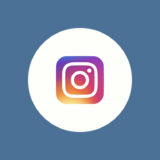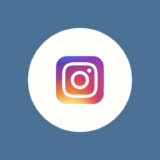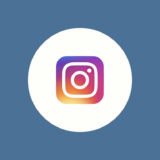インスタグラムのストーリーでは、質問スタンプを使うことで様々な質問・回答を募集することができます。
質問スタンプを使って集まった質問・回答に対して返事をする時に、一度に複数まとめて返したい場合もあるでしょう。
このページでは、インスタグラムの質問スタンプを使って募集した回答に対し、複数まとめて返す方法を解説します。
- インスタグラムの質問スタンプで、まとめて返す方法は大きく分けて2つ
- おすすめは「返答一覧」をスクリーンショットして、まとめて返信するやり方
インスタグラムで質問をまとめて返す方法
インスタグラムの質問スタンプで届いた質問・回答をまとめて返す方法は、大きく分けて2種類あります。
- 返答一覧をスクリーンショットして、まとめて返信する
- 一つずつ返答→保存を繰り返し、一つの画像を作成する
どちらでも良いですが、短時間でできるのは「返答一覧をスクリーンショットする」方法だと思います。
以下、2種類のやり方を紹介するので、自分に合った方で返信してみて下さい。
返答一覧をスクショして、まとめて返信する
まずは返答一覧をスクショして、まとめて返信する方法です。短時間で出来るのがメリットですが、一方でプライバシーに配慮する必要があります。
- 質問スタンプに届いた質問・回答を確認する
- 返答をすべて見る
- 返答一覧をスクリーンショットで撮影する
- まとめて返信して、ストーリー等でシェアする
1 届いた質問・回答を確認する
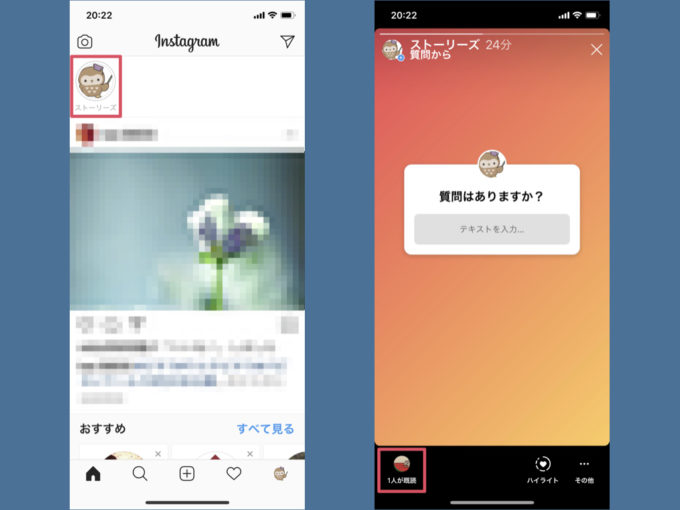
まずは自分のストーリーズ→◯人が既読から、届いた質問・回答を確認します。
2 すべて見るを選択
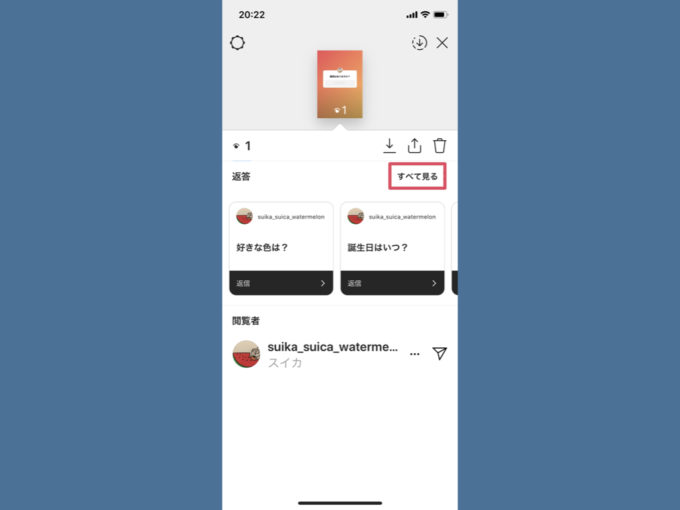
すべて見るをタップして、返答一覧を表示しましょう。
3 画面をスクリーンショット
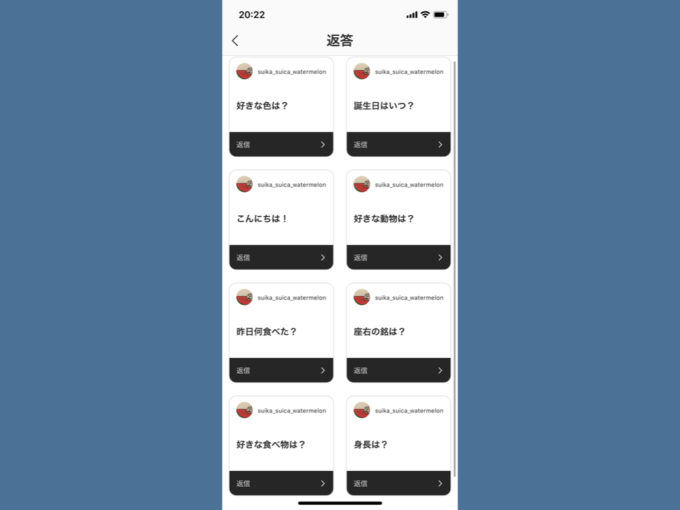
すると、これまでに届いた質問・回答が一覧で表示されます。この画面をスクリーンショットで撮影しましょう。
4 まとめて返信して、ストーリー等でシェアする
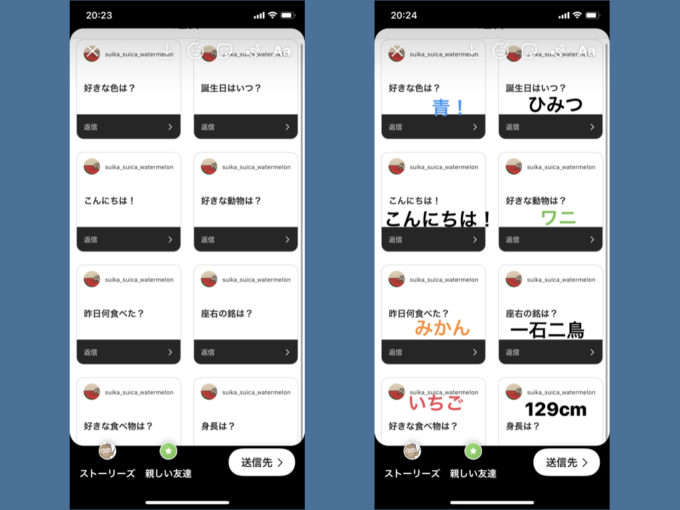
あとはこの画像を使って一つ一つの質問に返信して、ストーリー等で共有するだけ。
注意したいのが、質問を送ってくれた相手のユーザー名とアイコンが見えてしまうということと。相手に配慮するためにも、その部分はスタンプ等で隠してあげたほうが良いと思います。
保存を繰り返して、一つの画像を作成する方法
- 届いた質問・回答に返信する画面を保存する
- 保存した画像を背景に、次の質問・回答に返信する画面を開いて保存する
- 2.を繰り返して、一つの画像を作成する
- まとめて返信する
こちらはやや手間がかかります。が、相手のユーザー名やアイコンは表示されないため、2~3つの質問に返信する場合はこちらの方が良いという場合もあるでしょう。
1 返信する画面を保存する
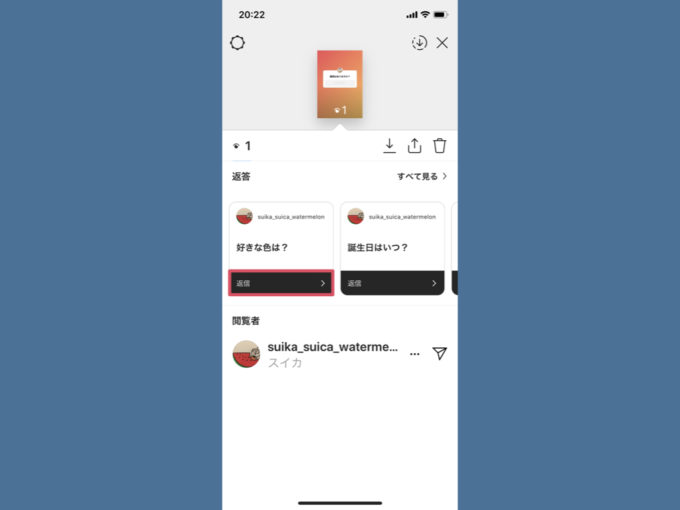
まずは届いた質問を一つ選んで、返信を選択します。
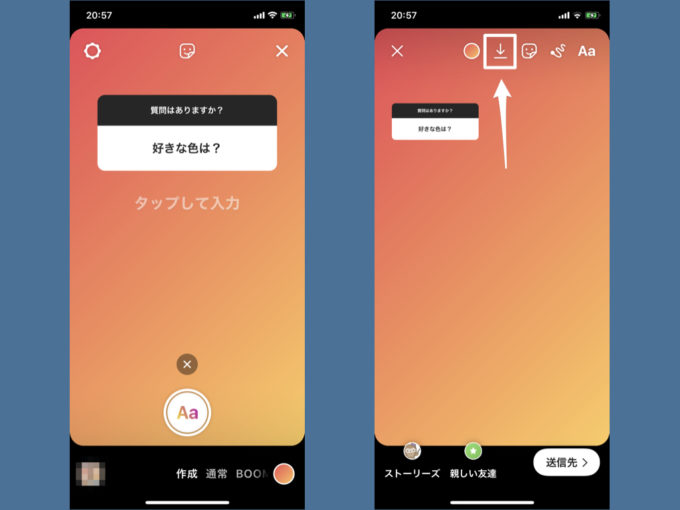
返信画面で、返信スタンプを縮小してから画像を一旦保存します。
2 1で保存した画像を背景にして次の質問に返答する
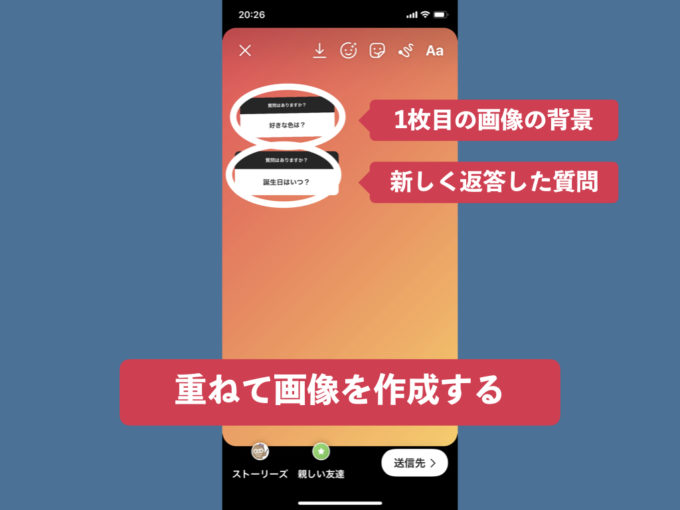
続いて、次の質問を選びます。返信をタップして、先ほど保存した画像を背景にしましょう。すると、先ほどの画像と現在作成中の画像が重なり、一つの画像として表示されます。
3 2を繰り返す
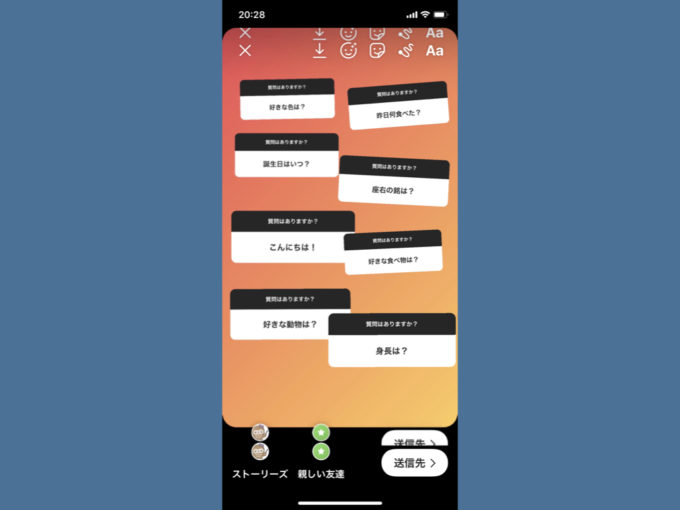
これを繰り返すと、一つの画像に複数の返信スタンプが表示され、まとめて回答することができます。
4 まとめて返信する
最後に出来上がった一つの画像を、ストーリー等でシェアすれば完了です。
ただ、このやり方は返信したい質問が多ければ多いほど時間がかかります。また、最終的に利用するのは最後の画像だけなので、途中で保存した画像を削除する手間が出てしまい、やや面倒です。
基本的には1の「返答一覧をスクリーンショットする」やり方をお勧めします。また、質問スタンプについてはインスタグラム「質問スタンプ」の使い方 返し方から色の変え方までで詳しく解説しているので、こちらも合わせて読んでみて下さい。